Save to Notion 安装方法
如果你能登录谷歌
如果你能登录谷歌等网站,那么不论你是 Chrome 用户,还是 Edge 的用户,你都可以直接访问这个 链接,然后点击右上角的「添加至 Chrome」按钮,或者是「获取」按钮,即可安装插件
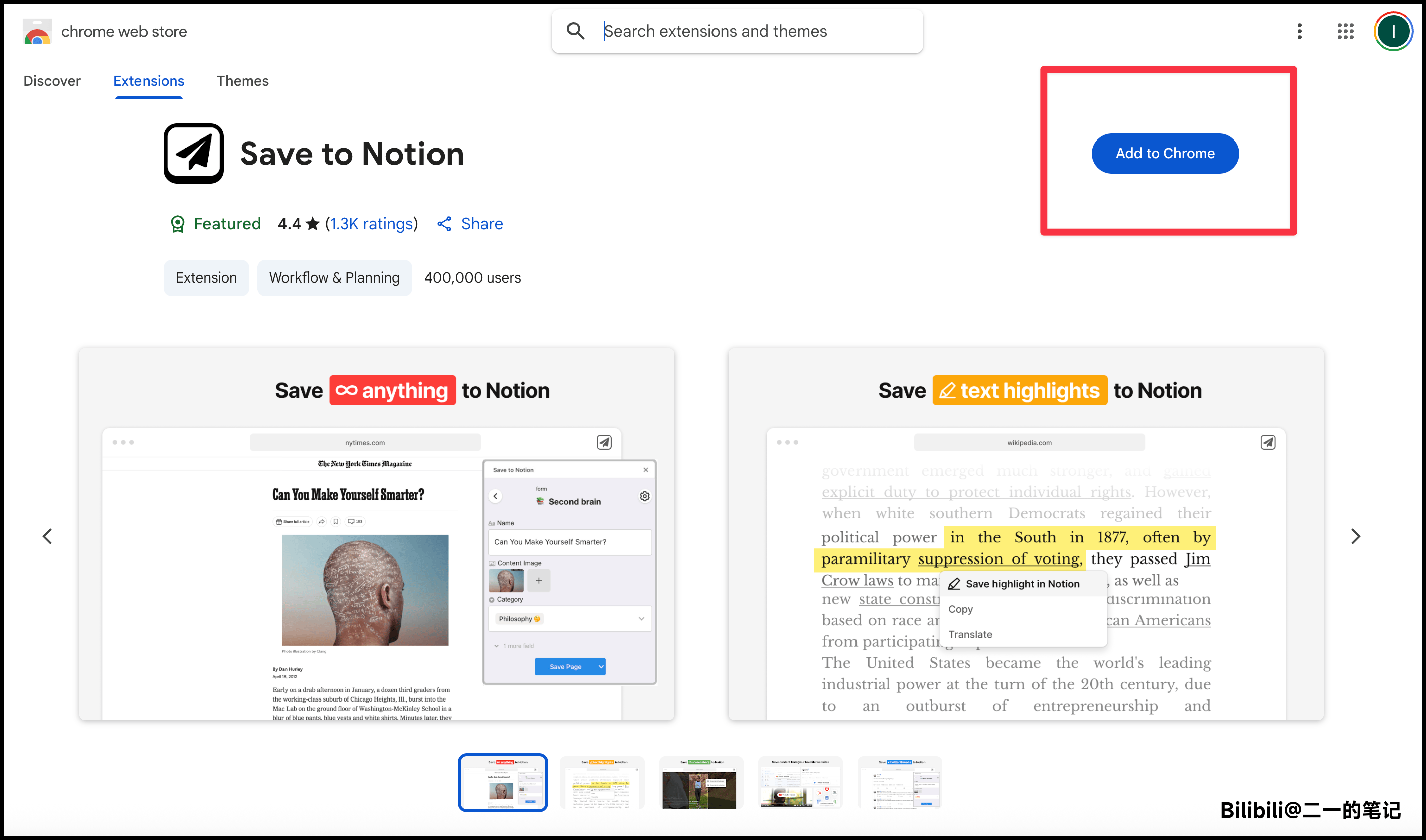
如果你不能登录谷歌
Chrome 用户
- 请访问这个 链接,下载 Save to Notion 的压缩包并解压
- 在 Chrome 浏览器的地址栏输入这串网址:chrome://extensions/,然后打开右上角的「开发者模式」

然后点击左上角的「加载已解压的扩展程序」,然后选择步骤 1 解压得到的文件夹,就可以安装 Save to Notion 这个插件了。

接下来点击浏览器右上角的拼图按钮,将 Save to Notion 这个插件显示出来,方便之后使用。

Edge 用户
- 基本步骤与 Chrome 基本一致,不同的是在 Edge 浏览器要输入的网址是:edge://extensions/
- 进入后台后,同样先打开「开发者模式」,然后再点击 「加载解压缩的扩展」即可

Save to Notion 的基本用法
设置剪藏动作
首先点击插件图标,然后登录 Save to Notion 的账号,可以用谷歌账号直接登录,也可以用自己的邮箱
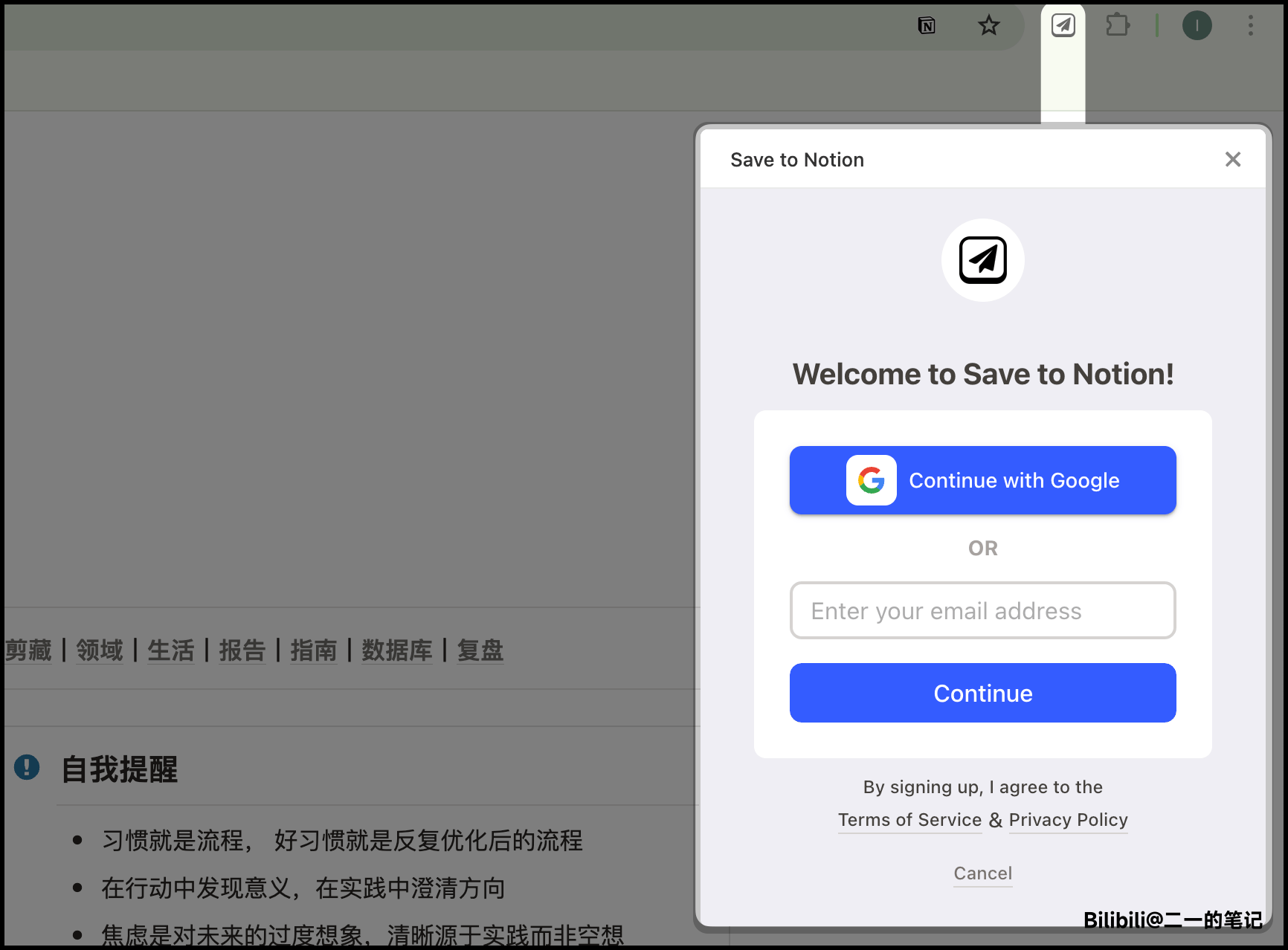
登录之后,开始创建一个剪藏动作(Form),按照以下步骤进行
- 点击 Add First Form 按钮
- 点击 Add to Existing Page/Database ,就会弹出你的 Notion 笔记库。如果没有弹出的话,记得先在浏览器上登录你的 Notion 账户
- 搜索找到你希望剪藏保存文章的那个数据库 ,这一步很关键
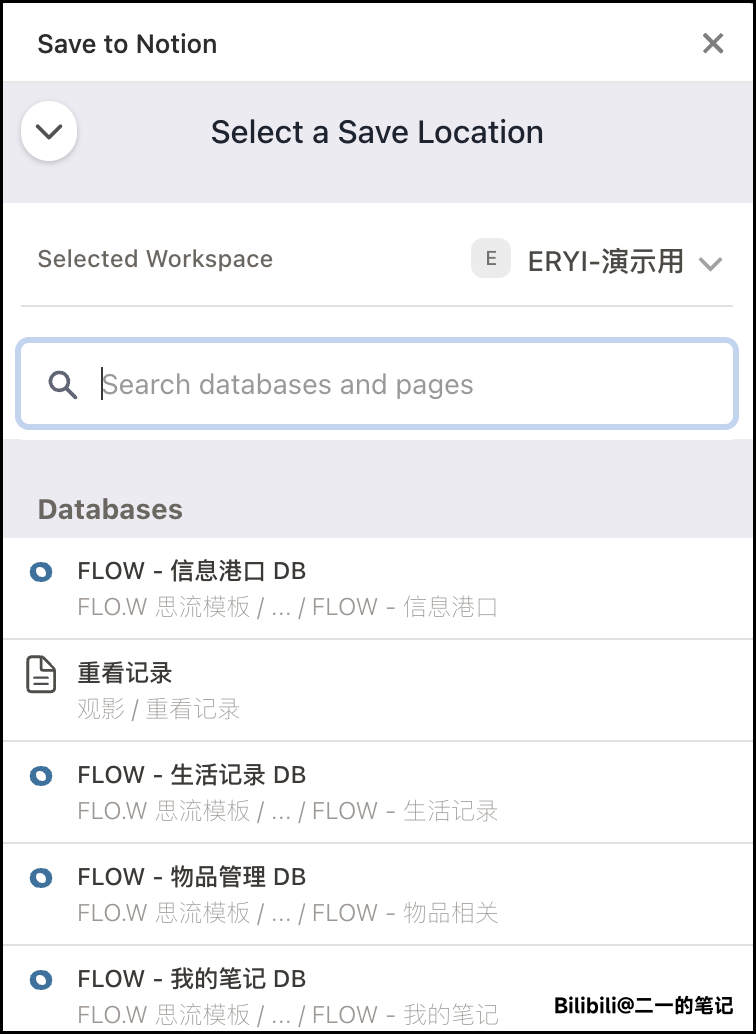
选择你希望保存的那个数据库后,就会进入下一步设置环节
找到 Clip Action,将 Bookmark 改为 Extract Page Content。这样才能将图文内容都剪藏到 Notion,否则只会剪藏网页书签

找到 Add New Field 选项,点击之后就会出现剪藏数据库的字段。你可以为这些字段设置默认的值,那么当你成功剪藏文章后,这些字段的值就会按照默认的值来填写
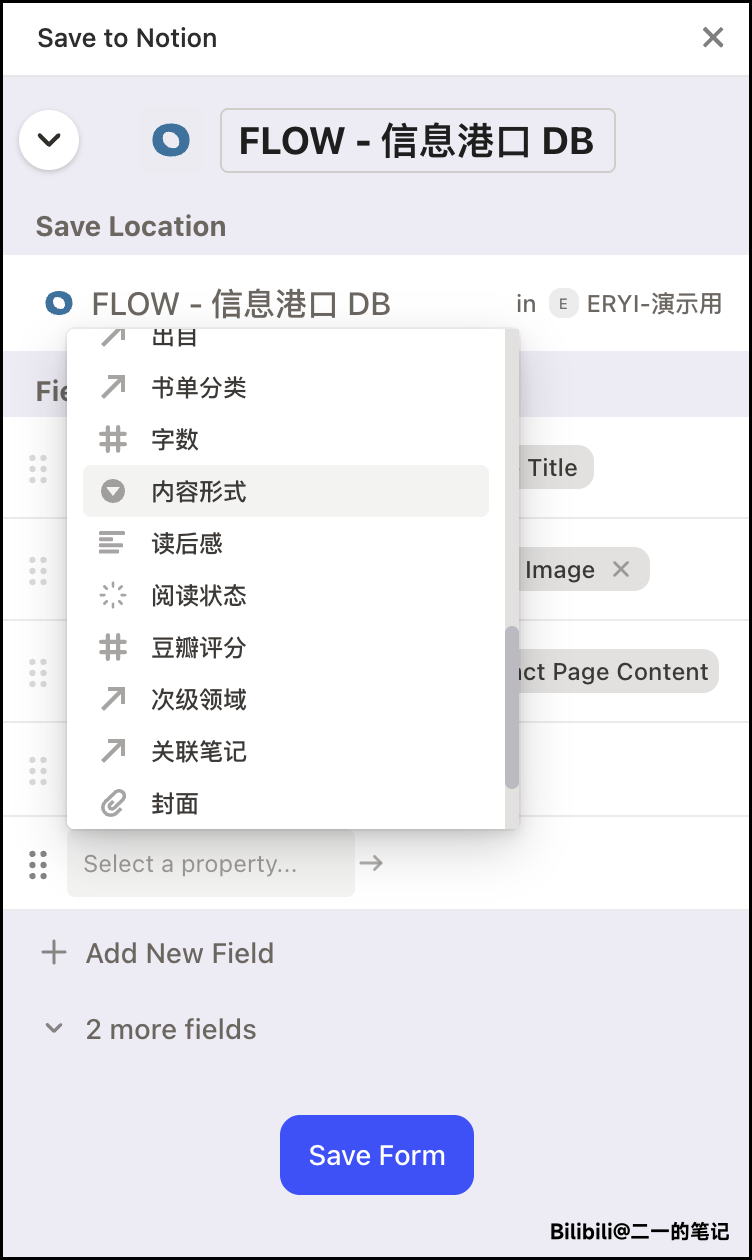

都设置完毕后,点击 Save Form 按钮,保存剪藏动作模板。
开始剪藏文章
在你希望剪藏的文章页面中,点击 Save to Notion 的插件按钮,选择你希望执行的剪藏动作,点击 Save Page,就可以将文章剪藏到你的 Notion 数据库中了。
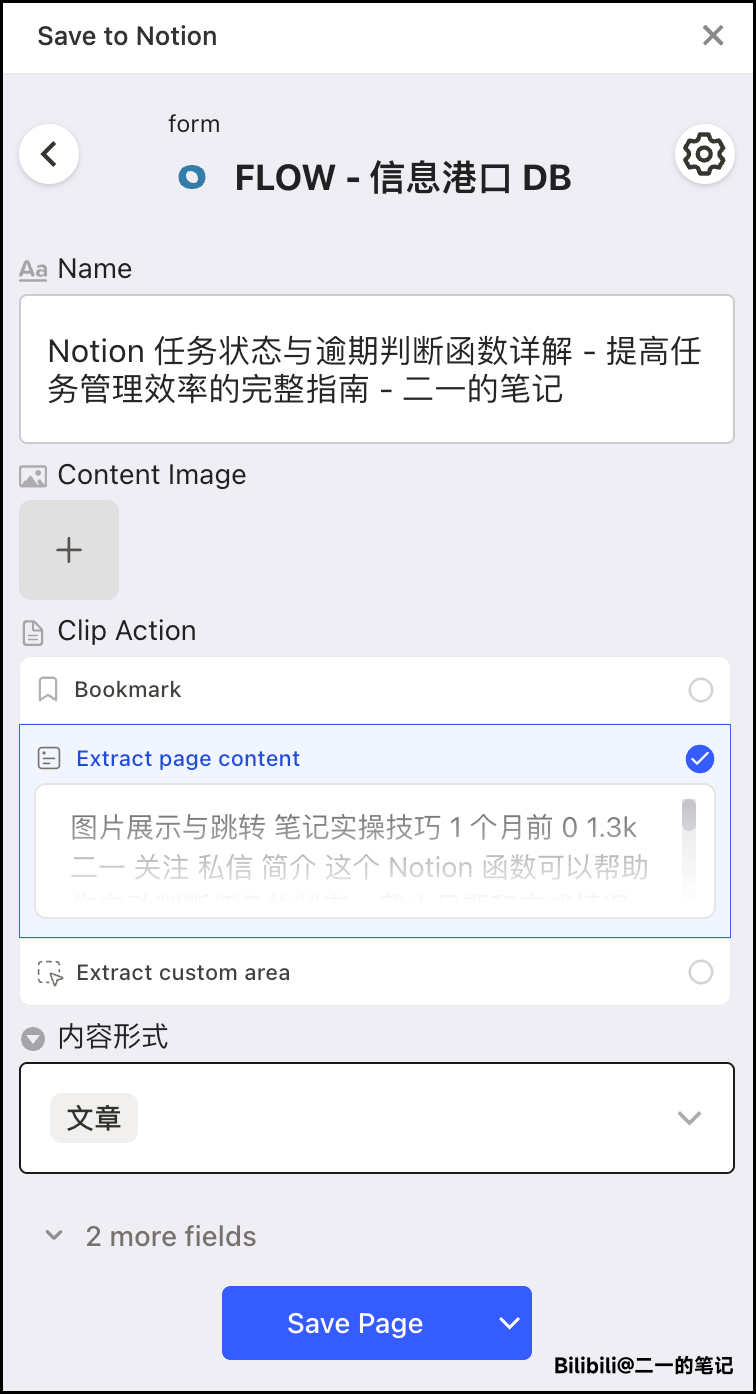
关联阅读
本站所有文章,除非特别说明或标注,均为本站原创发布。转载本文需附上本文链接,未经授权,禁止大篇幅复制、盗用、采集或发布本站内容至其他网站、书籍等各类媒体平台。


